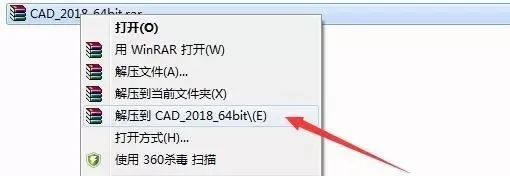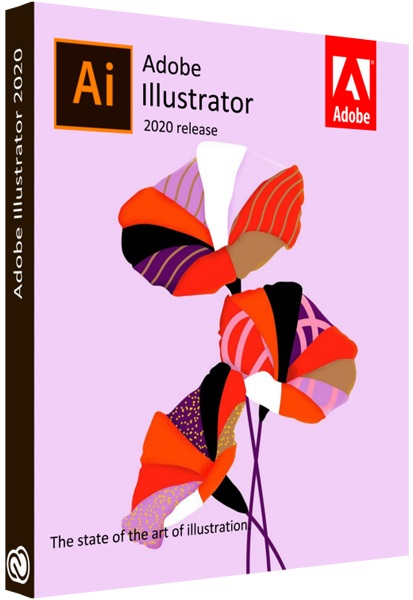3DMAX 2020软件免费下载3ds Max安装教程
3DMAX是3D Studio Max的简称,是基于PC系统的三维动画渲染和制作软件。其广泛应用于广告、影视、工业设计、建筑设计、三维动画、多媒体制作、游戏、以及工程可视化等领域。
安装步骤
1.选择知识兔下载的压缩包,右键解压。
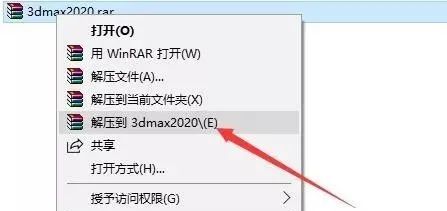
2.解压后会得到如下文件,右键以管理员身份运行安装程序。
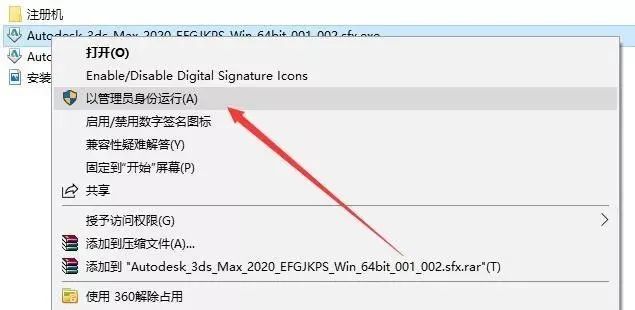
3.单击确定,等待文件解压完成,自动跳出下一个安装界面。
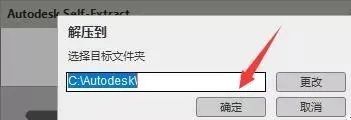
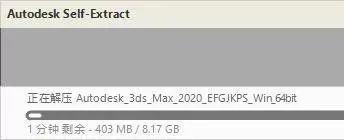
4.单击安装。

5.选择我接受并知识兔点击下一步。
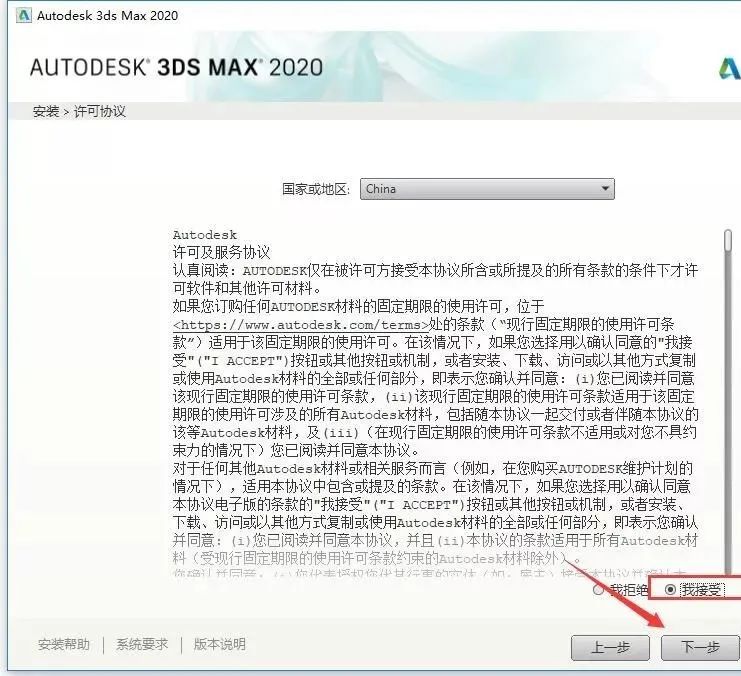
6.如果知识兔需要修改安装路径,直接将C盘修改为你需要安装到的盘,本例安装到E盘,单击安装。
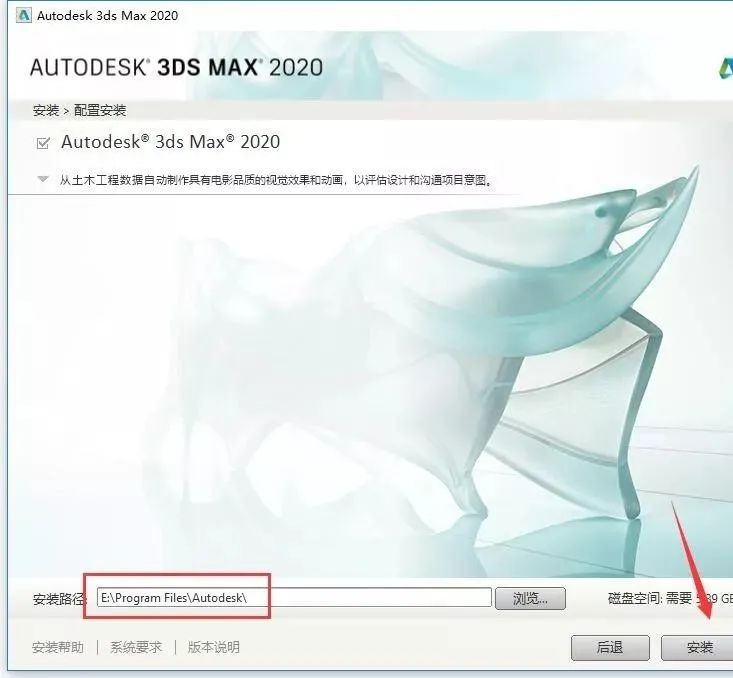
7.正在安装……等待安装完成。
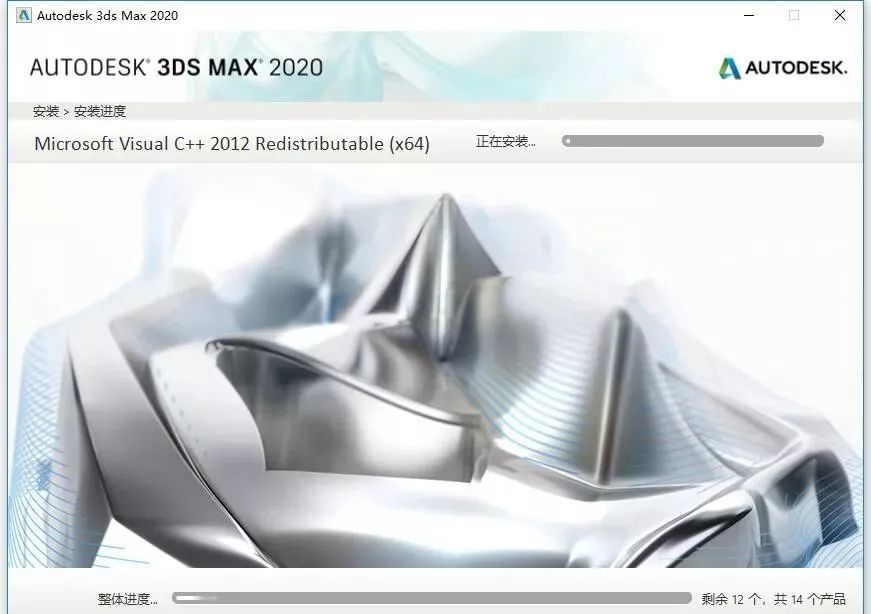
8.单击立即启动。
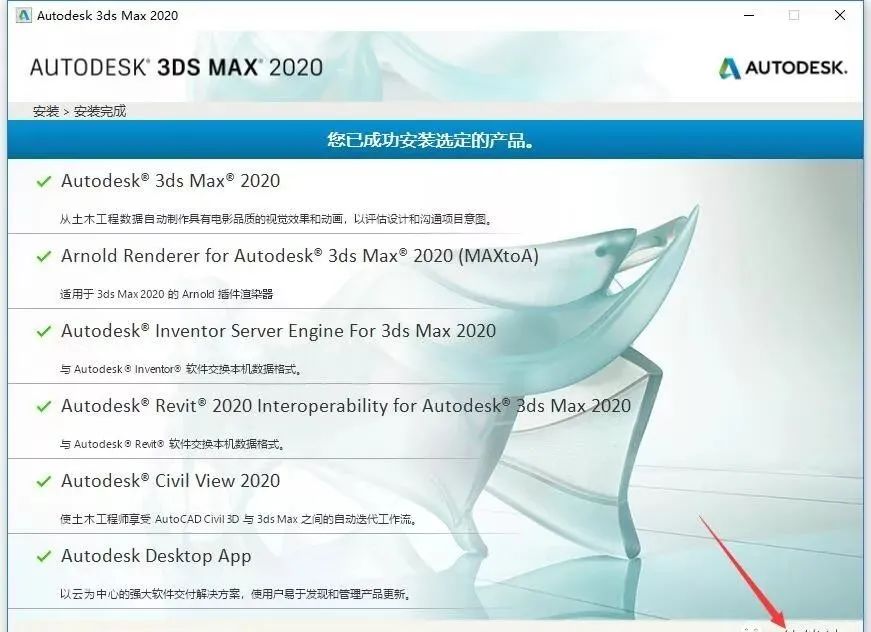
9.单击击输入序列号enter a serial number。
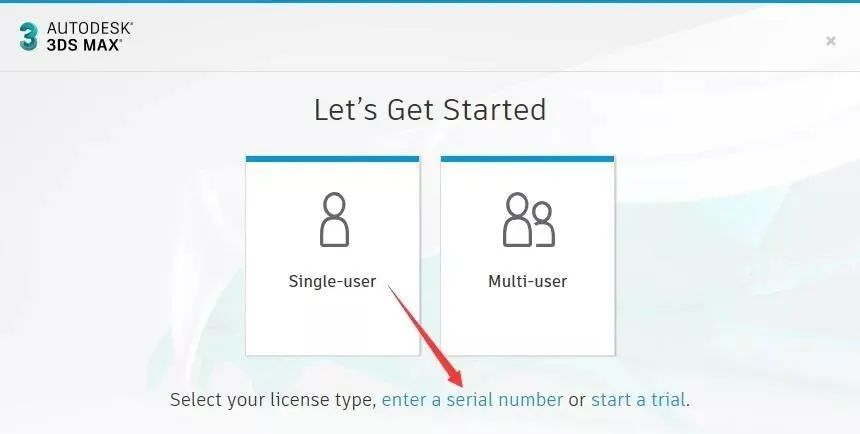
10.单击Activate。
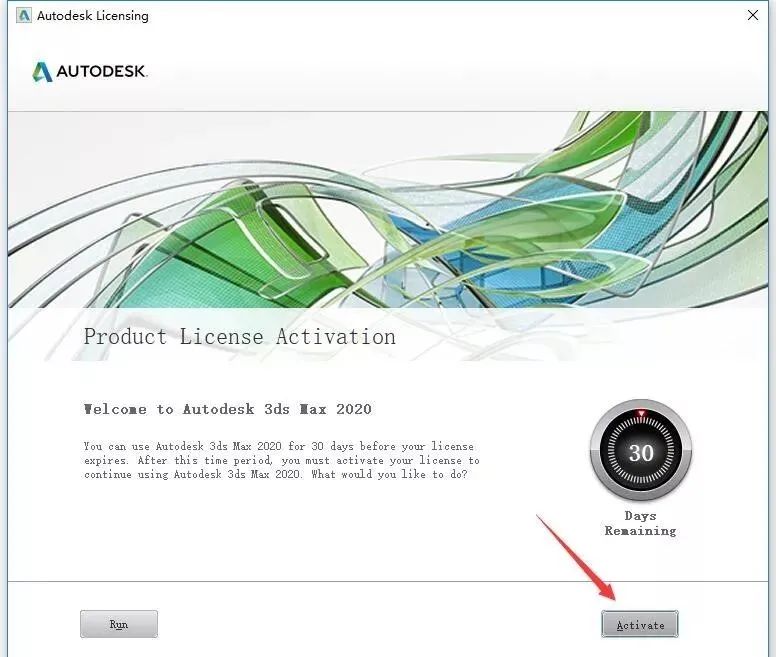
11.输入序列号666-69696969 密钥128L1 知识兔点击Next。
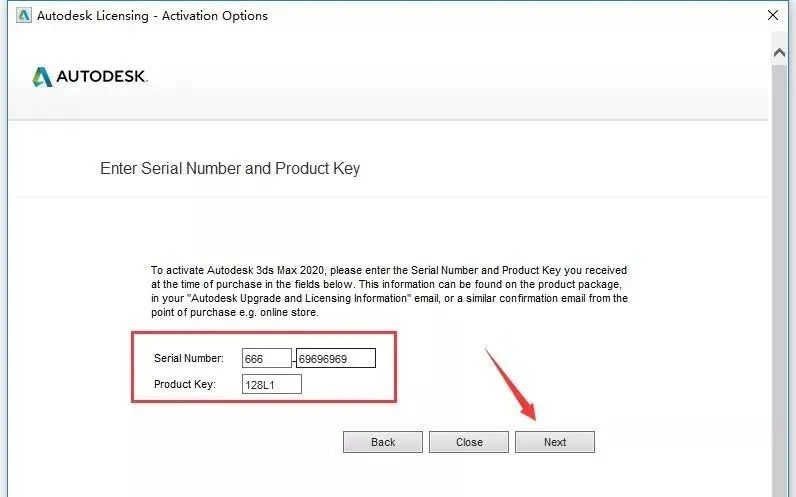
12.知识兔将显示产品注册与激活提示(提示窗口可能与教程不一样),单击右上角X关闭。
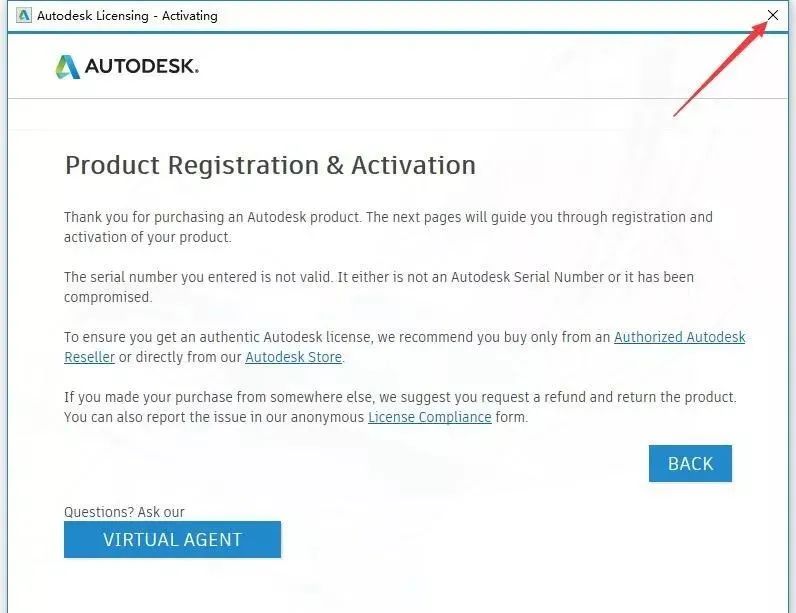
13.关闭后会自动回到第10步激活界面,这时重新操作第10、11步即可出现以下窗口,开始下面的破解步骤。
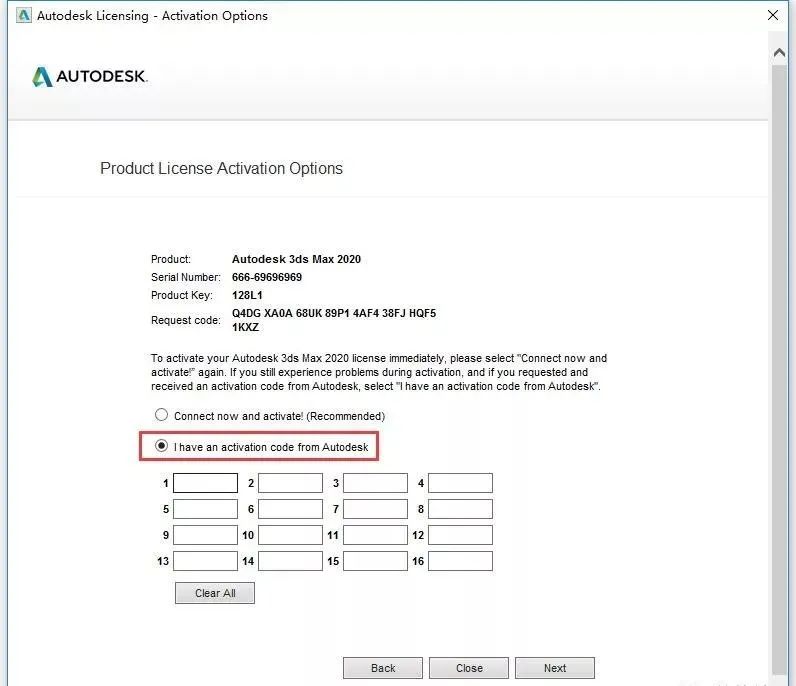
14.知识兔打开解压后的压缩包,知识兔选择进入注册机文件夹,知识兔以管理员身份运行注册机。
温馨提示:如果知识兔没有注册机或打不开此程序,请关闭电脑杀毒软件和防火墙(Win10系统还需要关闭Defender实时保护)然后知识兔重新解压安装包。
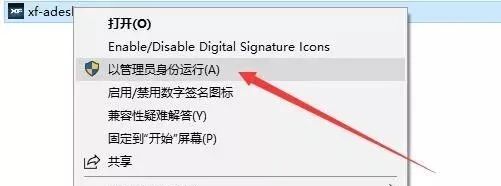
15.知识兔将“申请号”复制(ctrl+c)到”Request”框内(ctrl+v),知识兔点击“Patch”,在弹出的对话框知识兔点击确定。
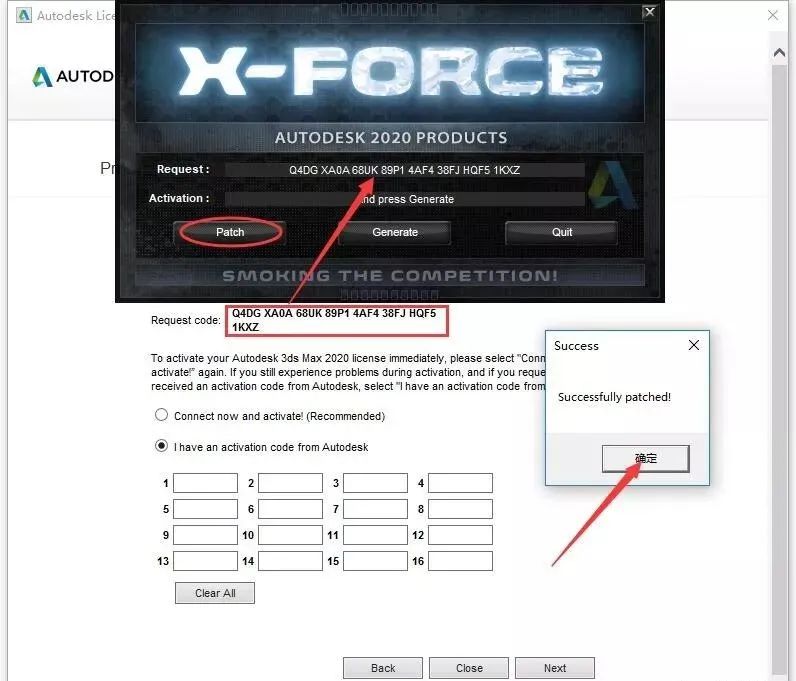
16.选择“Generate”知识兔点击生成激活码,将得到的激活码使用快捷键Ctrl+C复制,然后知识兔使用快捷键Ctrl+V粘贴到软件的激活码输入框中,知识兔点击Next。
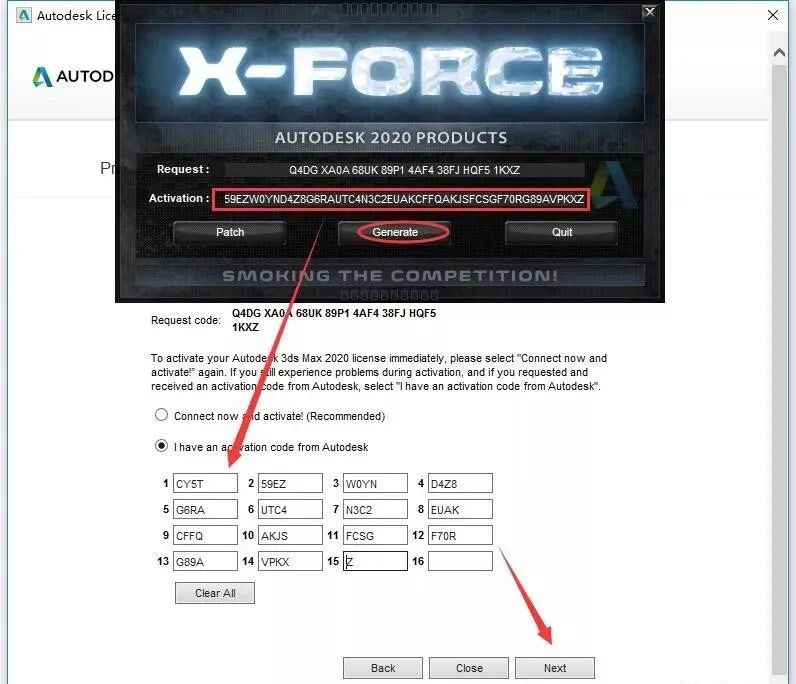
17.成功激活,单击Finish。
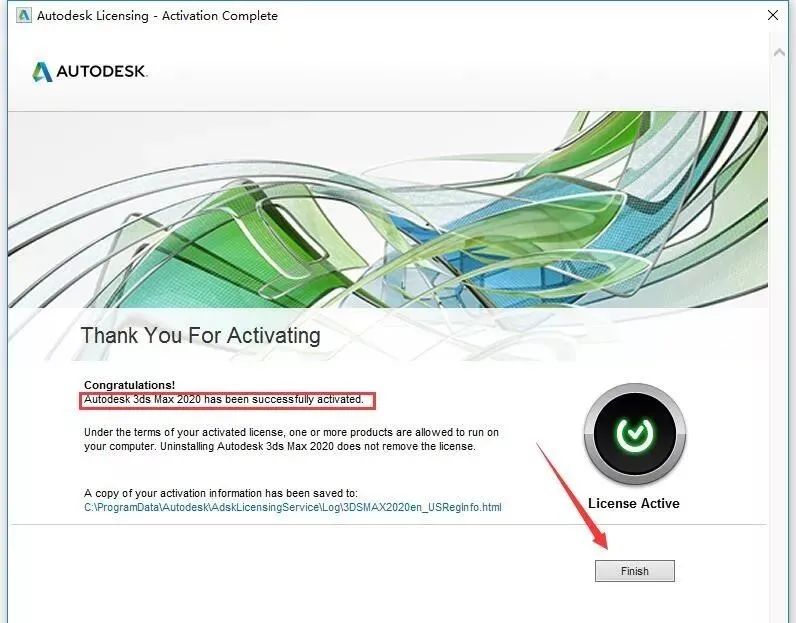
18.单击Continue。
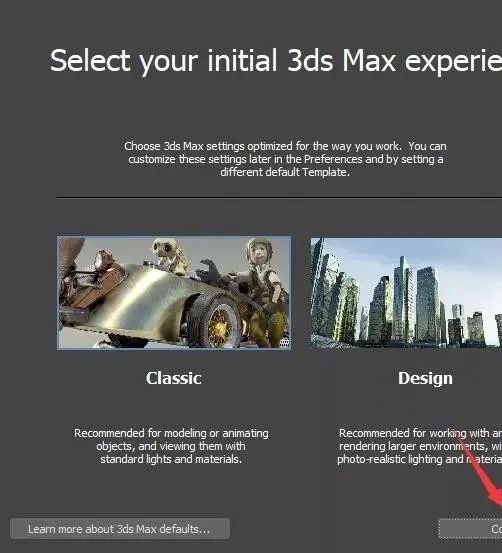
19.单击X。
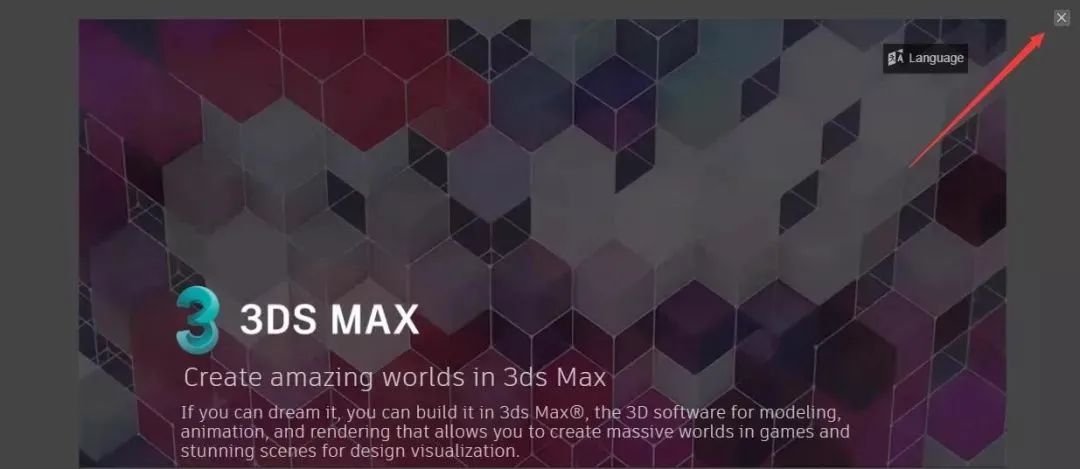
20.软件默认打开是英文版本,下面操作如何打开中文界面。
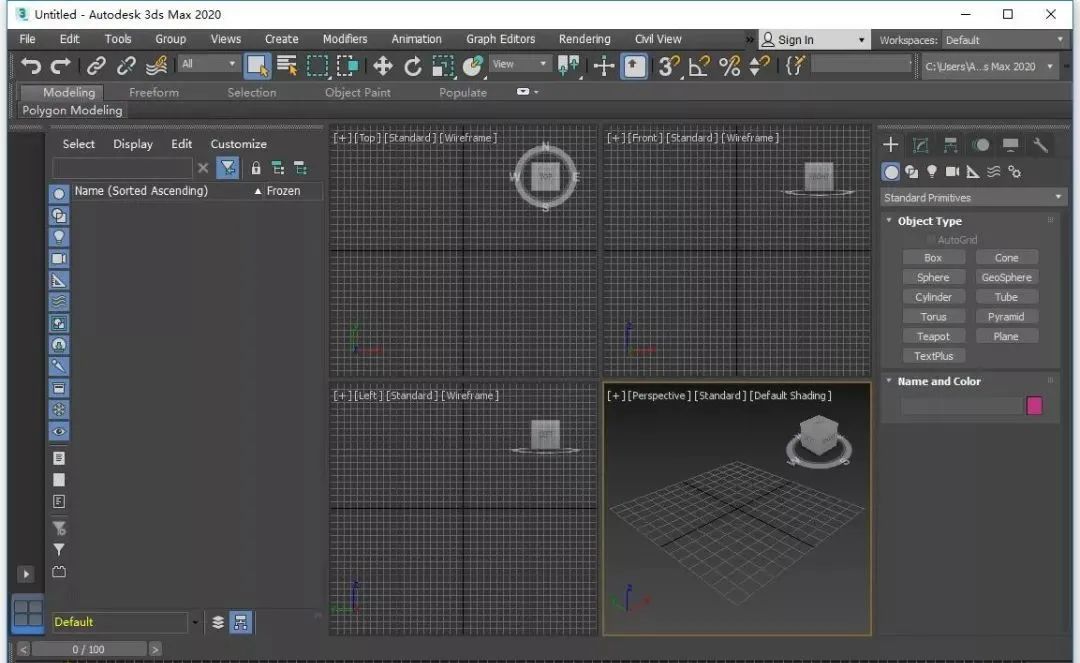
21.知识兔点击桌面左下角开始菜单,知识兔打开3ds Max 2020-Simplified Chinese即中文版。
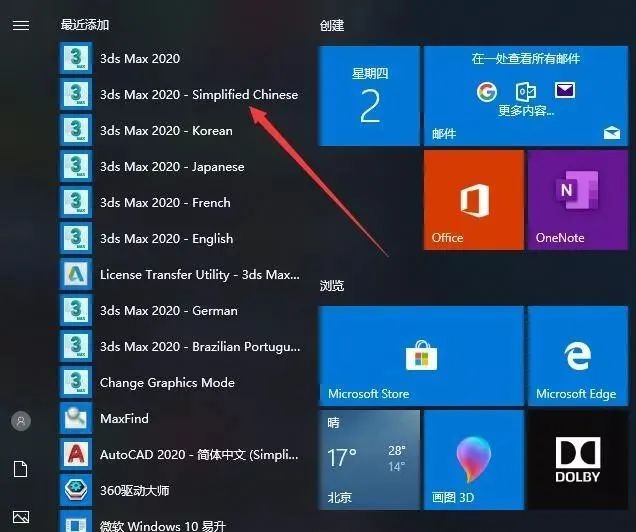
22.3ds Max 2020中文版运行界面如下。
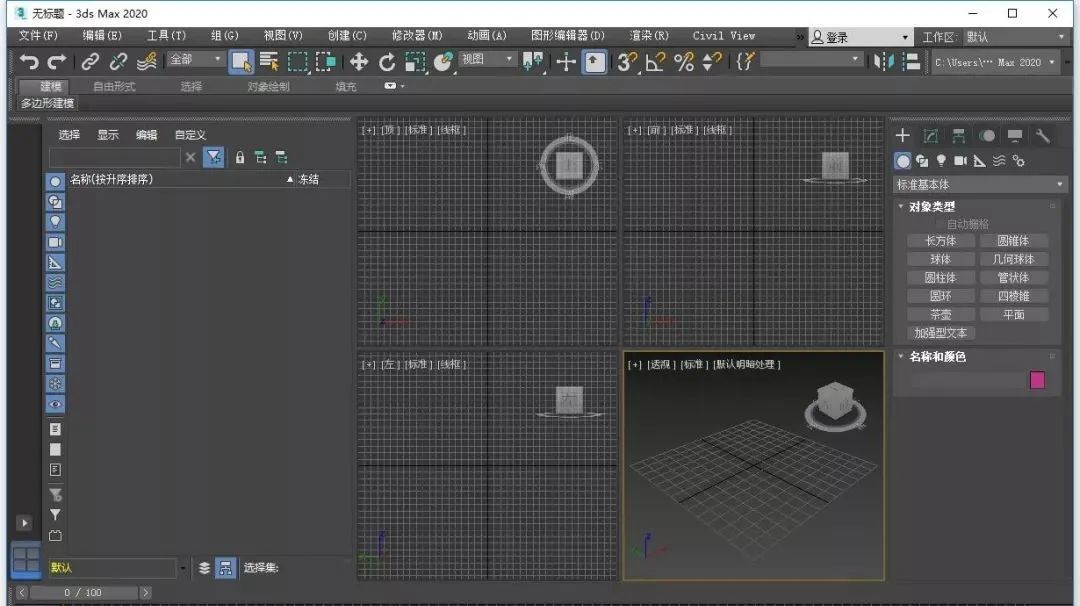
23.本次安装结束
下载仅供下载体验和测试学习,不得商用和正当使用。